OOS (Office Online Server) 설치 및 환경구성
참고자료
설치환경
- Windows Server 2008 R2 Standard SP1
- VLSC(Volume Licensing Service Center) 에서 OOS 다운로드
- "Office Professional Plus 2016" 선택 후 다운로드 관리자에 32/64 bit로 변경 하면 OOS 다운로드 가능
AD(Active Directory) 구성
도메인 가입 (AD JOIN)
주의사항
OOS 서버는 반드시 도메인의 일부여야 하나 도메인 컨트롤러에 설치하면 안됨(작동안함)
설치 주의사항 및 요구사항Windows 역할(role)과 서비스 추가 (Win2008)
1) admin 권한으로 파워 쉘 실행
2) 서버역할 과 서비스 추가
win2008 의 경우
PS>Import-Module ServerManager PS>Add-WindowsFeature Web-Server,Web-WebServer,Web-Common-Http,Web-Static-Content,Web-App-Dev,Web-Asp-Net,Web-Net-Ext,Web-ISAPI-Ext,Web-ISAPI-Filter,Web-Includes,Web-Security,Web-Windows-Auth,Web-Filtering,Web-Stat-Compression,Web-Dyn-Compression,Web-Mgmt-Console,Ink-Handwriting,IH-Ink-Supportwin2012의 경우
PS>Add-WindowsFeature Web-Server,Web-Mgmt-Tools,Web-Mgmt-Console,Web-WebServer,Web-Common-Http,Web-Default-Doc,Web-Static-Content,Web-Performance,Web-Stat-Compression,Web-Dyn-Compression,Web-Security,Web-Filtering,Web-Windows-Auth,Web-App-Dev,Web-Net-Ext45,Web-Asp-Net45,Web-ISAPI-Ext,Web-ISAPI-Filter,Web-Includes,InkandHandwritingServiceswin2016의 경우
PS>Install-WindowsFeature Web-Server, Web-Mgmt-Tools, Web-Mgmt-Console, Web-WebServer, Web-Common-Http, Web-Default-Doc, Web-Static-Content, Web-Performance, Web-Stat-Compression, Web-Dyn-Compression, Web-Security, Web-Filtering, Web-Windows-Auth, Web-App-Dev, Web-Net-Ext45, Web-Asp-Net45, Web-ISAPI-Ext, Web-ISAPI-Filter, Web-Includes, Windows-Identity-Foundation
3) 서버 리부팅
OOS 설치
Farm 생성
- http 환경으로 구성 할 경우
PS>New-OfficeWebAppsFarm –InternalURL "http://aehamosp02" -ExternalUrl "http://aehamosp02.aecloudad.com" –AllowHttp - https 환경으로 구성 할 경우 ```
* Farm 정보 확인PS>Get-OfficeWebAppsFarm -> InternalURL 과 ExternalURL 확인 -> OpenFromUrlEnabled 와 OpenFromUncEnabled 가 true 인지 확인, 아니면 아래 명령으로 수정 PS>Set-OfficeWebAppsFarm – OpenFromUrlEnabled:$true ```
- http 환경으로 구성 할 경우
UNC Location 설정
서버 Local 경로를 소스로 사용할 경우 설정폴더지정
- 소스로 지정할 폴더 생성
권한설정
공유하고자 하는 폴더의 “Properties > Sharing Tab”으로 이동
“Advanced Sharing..:” 버튼을 클릭
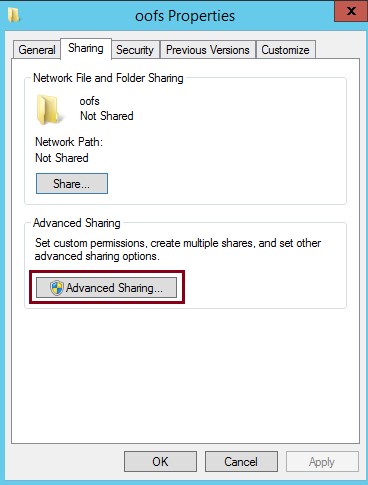
“Share this folder”을 Check 후 “Permissions” 버튼을 클릭

“Object Types…” 버튼을 클릭
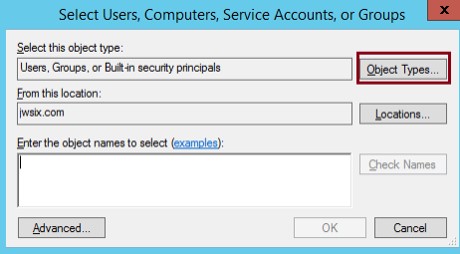
“Computers”을 클릭하여 검색조건에 포함

“Add” 버튼을 클릭

Properties > Security > Edit > OOS 서버를 추가
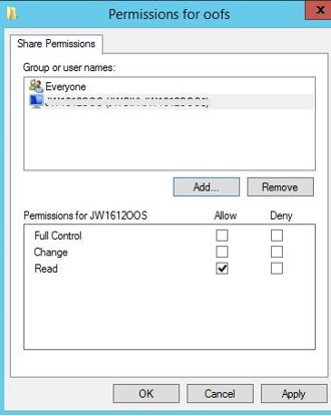
OOS 상의 UNC URL 확인
- /etc/hosts 파일에 oos 서버 url 등록
- http://hvcs-oos.hvcsd.com/op/generate.aspx 로 이동 후 UNC Path를 입력하여 URL을 획득
- 위의 획득한 URL이 아래처럼 정상적으로 출력됨을 확인
-
- SMB 포트체크
PS> Test-NetConnection -ComputerName 10.6.180.66 -CommonTCPPort SMB
- SMB 포트체크
URL 설정 1) IIS 내에 Virtual Directory 구성
- IIS 을 실행
- "root" 컨텍스트에 아래와 같이 “Add Virtual Directory..”을 클릭하여 “oofs”폴더를 추가
- 연결계정: 응용프로그램사용자
- 연결테스트에 "인증" 만 정상인지 확인

2) OOS 상의 URL 확인
- “http://hvcs-oos.hvcsd.com/op/generate.aspx” 로 이동 후 URL Path를 입력하여 URL을 획득
- Create Link 클릭 후 Test this link 로 viewer 확인
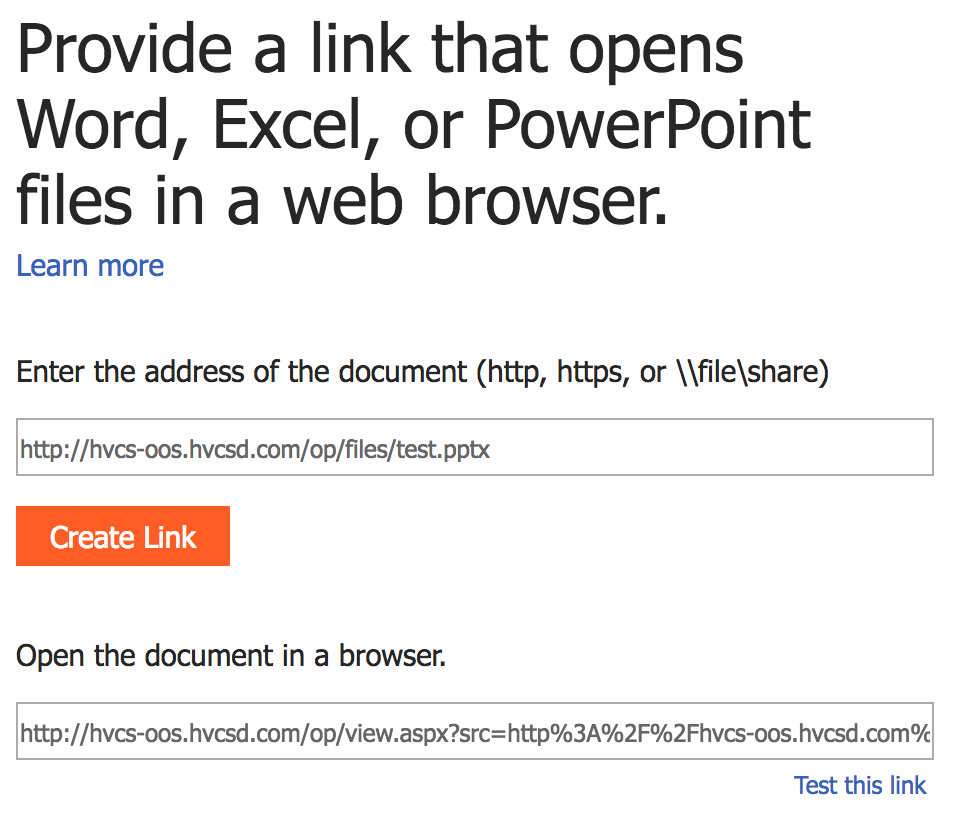
방화벽 설정
- 방화벽포트오픈 - samba 참조
SSHFS 설정(OOS서버)
OOS에서 AP서버의 drm 파일을 어떤 방식으로 접근해야 할지 고민이 필요함
Ubuntu에서 Samba로 접근을 제공할지
아래 처럼 AP에 SFTP 구성을 하고 OOS에서 접근하는 방식으로 할지 => Samba 구성으로 결정- AP(Ubuntu SFTP) -> OOS로 networkdrive 걸기
SFTPNetDrive 연결 추가 및 테스트